 |
 |
|
||
 |
||||
Problemy z jakością wydruku
Jeśli wystąpiły problemy z jakością wydruku, należy porównać je z wydrukami przedstawionymi na poniższych ilustracjach. Należy wybrać podpis pod ilustracją, która najbardziej przypomina otrzymany wydruk.
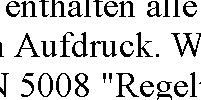 Próbka prawidłowa
|
 Próbka prawidłowa
|
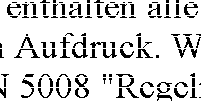 |
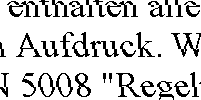 |
 |
 |
 |
 |
Prążki poziome
Upewnić się, że w podajniku arkuszy papier załadowano stroną przeznaczoną do drukowania skierowaną do góry.
Uruchomić program narzędziowy Head Cleaning (Czyszczenie głowicy), aby wyczyścić zatkane dysze tuszu.
 Zob. Czyszczenie głowicy drukującej
Zob. Czyszczenie głowicy drukującej
 Zob. Czyszczenie głowicy drukującej
Zob. Czyszczenie głowicy drukującej
W celu uzyskania najlepszych rezultatów pojemniki z tuszem należy zużyć w ciągu sześciu miesięcy od otwarcia pojemnika.
Używać oryginalnych pojemników z tuszem firmy Epson.
Sprawdzić kontrolkę błędu  . Jeśli kontrolka miga, należy wymienić odpowiedni pojemnik z tuszem.
. Jeśli kontrolka miga, należy wymienić odpowiedni pojemnik z tuszem.
 Zob. Wymiana pojemnika z tuszem przed jego wyczerpaniem
Zob. Wymiana pojemnika z tuszem przed jego wyczerpaniem
 . Jeśli kontrolka miga, należy wymienić odpowiedni pojemnik z tuszem.
. Jeśli kontrolka miga, należy wymienić odpowiedni pojemnik z tuszem. Zob. Wymiana pojemnika z tuszem przed jego wyczerpaniem
Zob. Wymiana pojemnika z tuszem przed jego wyczerpaniem
Upewnić się, że ustawiony w sterowniku drukarki typ papieru jest odpowiedni dla papieru załadowanego do drukarki.
 Zob. Dobór odpowiedniego rodzaju papieru
Zob. Dobór odpowiedniego rodzaju papieru
 Zob. Dobór odpowiedniego rodzaju papieru
Zob. Dobór odpowiedniego rodzaju papieru
Brak wyrównania w pionie lub prążki pionowe
Upewnić się, że w podajniku arkuszy papier załadowano stroną przeznaczoną do drukowania skierowaną do góry.
Uruchomić program narzędziowy Head Cleaning (Czyszczenie głowicy), aby wyczyścić zatkane dysze tuszu.
 Zob. Czyszczenie głowicy drukującej
Zob. Czyszczenie głowicy drukującej
 Zob. Czyszczenie głowicy drukującej
Zob. Czyszczenie głowicy drukującej
Uruchomić program narzędziowy Print Head Alignment (Wyrównanie głowicy drukującej).
 Zob. Wyrównywanie głowicy drukującej
Zob. Wyrównywanie głowicy drukującej
 Zob. Wyrównywanie głowicy drukującej
Zob. Wyrównywanie głowicy drukującej
Usunąć zaznaczenie z pola wyboru High Speed (Duża szybkość) znajdującego się w oknie Advanced (Zaawansowane) sterownika drukarki (Windows). Szczegółowe informacje można znaleźć w pomocy online.
Upewnić się, że ustawiony w sterowniku drukarki typ papieru jest odpowiedni dla papieru załadowanego do drukarki.
 Zob. Dobór odpowiedniego rodzaju papieru
Zob. Dobór odpowiedniego rodzaju papieru
 Zob. Dobór odpowiedniego rodzaju papieru
Zob. Dobór odpowiedniego rodzaju papieru
Nieprawidłowe lub brakujące kolory
W systemie Windows: wyłączyć Grayscale (Skala szarości) w polu Print Options (Opcje drukowania) okna Main (Główne) lub Advanced (Zaawansowane) sterownika drukarki.
W systemie Mac OS X: zmienić ustawienie Color (Kolor) na Color (Kolor) w polu Print Settings (Ustawienia drukowania) okna dialogowego Print (Drukuj) sterownika drukarki.
Szczegółowe informacje można znaleźć w pomocy online dla sterownika drukarki.
W systemie Mac OS X: zmienić ustawienie Color (Kolor) na Color (Kolor) w polu Print Settings (Ustawienia drukowania) okna dialogowego Print (Drukuj) sterownika drukarki.
Szczegółowe informacje można znaleźć w pomocy online dla sterownika drukarki.
Dostosować ustawienia kolorów w aplikacji lub w ustawieniach sterownika drukarki.
W systemie Windows: sprawdzić w oknie Advanced (Zaawansowane).
W systemie Mac OS X: sprawdzić w oknie dialogowym Print Settings (Ustawienia drukowania) okna Print (Drukuj).
Szczegółowe informacje można znaleźć w pomocy online sterownika drukarki.
W systemie Windows: sprawdzić w oknie Advanced (Zaawansowane).
W systemie Mac OS X: sprawdzić w oknie dialogowym Print Settings (Ustawienia drukowania) okna Print (Drukuj).
Szczegółowe informacje można znaleźć w pomocy online sterownika drukarki.
Uruchomić program narzędziowy Head Cleaning (Czyszczenie głowicy).
 Zob. Czyszczenie głowicy drukującej
Zob. Czyszczenie głowicy drukującej
 Zob. Czyszczenie głowicy drukującej
Zob. Czyszczenie głowicy drukującej
Sprawdzić kontrolkę błędu  . Jeśli kontrolka miga, należy wymienić odpowiedni pojemnik z tuszem.
. Jeśli kontrolka miga, należy wymienić odpowiedni pojemnik z tuszem.
 Zob. Wymiana pojemnika z tuszem przed jego wyczerpaniem
Zob. Wymiana pojemnika z tuszem przed jego wyczerpaniem
 . Jeśli kontrolka miga, należy wymienić odpowiedni pojemnik z tuszem.
. Jeśli kontrolka miga, należy wymienić odpowiedni pojemnik z tuszem. Zob. Wymiana pojemnika z tuszem przed jego wyczerpaniem
Zob. Wymiana pojemnika z tuszem przed jego wyczerpaniem
Jeśli pojemniki z tuszem właśnie wymieniono, należy się upewnić, że nie upłynął termin ważności podany na opakowaniu. Jeśli drukarka nie była używana przez dłuższy czas, firma Epson zaleca wymienić pojemniki z tuszem.
 Zob. Wymiana pojemnika z tuszem przed jego wyczerpaniem
Zob. Wymiana pojemnika z tuszem przed jego wyczerpaniem
 Zob. Wymiana pojemnika z tuszem przed jego wyczerpaniem
Zob. Wymiana pojemnika z tuszem przed jego wyczerpaniem
Rozmyty lub zabrudzony wydruk
Używać oryginalnych pojemników z tuszem firmy Epson.
Upewnić się, że drukarka stoi na płaskiej, stabilnej powierzchni, która jest większa od podstawy urządzenia. Drukarka nie będzie działać poprawnie, jeśli będzie przechylona.
Upewnić się, że papier nie jest uszkodzony, brudny lub zbyt stary.
Upewnić się, czy papier jest suchy oraz czy załadowany jest stroną przeznaczoną do drukowania skierowaną do góry.
Jeśli papier jest zawinięty w kierunku strony do drukowania, należy go wyprostować lub wywinąć lekko w drugą stronę.
Upewnić się, że ustawiony w sterowniku drukarki typ papieru jest odpowiedni dla papieru załadowanego do drukarki.
 Zob. Dobór odpowiedniego rodzaju papieru
Zob. Dobór odpowiedniego rodzaju papieru
 Zob. Dobór odpowiedniego rodzaju papieru
Zob. Dobór odpowiedniego rodzaju papieru
Każdy arkusz wyjmować z tacy wyjściowej bezpośrednio po jego wydrukowaniu.
W przypadku drukowania na błyszczącym nośniku pod stosem wydruków umieścić arkusz podtrzymujący (lub arkusz zwykłego papieru) lub wkładać arkusze papieru pojedynczo.
Nie dotykać ani nie dopuścić do zetknięcia jakichkolwiek przedmiotów z zadrukowaną stroną papieru z błyszczącym wykończeniem. Z wydrukami postępować zgodnie z instrukcjami dotyczącymi danego papieru.
Uruchomić program narzędziowy Head Cleaning (Czyszczenie głowicy).
 Zob. Czyszczenie głowicy drukującej
Zob. Czyszczenie głowicy drukującej
 Zob. Czyszczenie głowicy drukującej
Zob. Czyszczenie głowicy drukującej
Jeśli wydrukowany arkusz jest zabrudzony tuszem, należy wyczyścić wnętrze drukarki.
 Zob. Czyszczenie wnętrza drukarki
Zob. Czyszczenie wnętrza drukarki
 Zob. Czyszczenie wnętrza drukarki
Zob. Czyszczenie wnętrza drukarki
